发布日期: 2019-10-14 作者:系统之家 来源:http://www.jzjq.net
你是否遇到过关于对win10系统修改属性造假设置的方法,在使用win10系统的过程中经常不知道如何去对win10系统修改属性造假进行设置,有什么好的办法去设置win10系统修改属性造假呢?在这里小编教你只需要1,系统属性对应的系统文件为system32sysdm.cpl,我们先把它备份一个之后用exescope打开。 2,在Resource>dialog中101对应的窗体就是我们要改的。我的方法是将显示系统的几行信息隐藏再用oEM信息在相同位置代替。就搞定了。下面小编就给小伙伴们分享一下对win10系统修改属性造假进行设置的详细步骤:
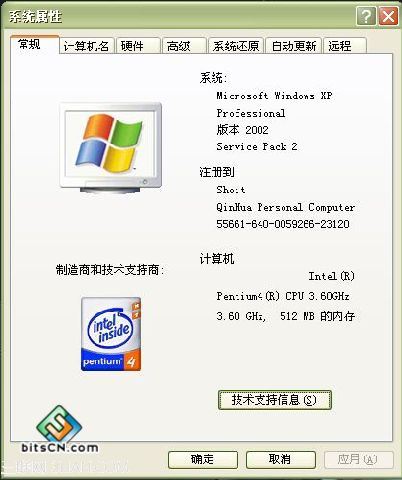
该图是在我C4 2.4/256机子上的系统属性,决非图片修改。
修改方法:(本文以修改xp+sp2为例,其它系统方法类似。)
1,系统属性对应的系统文件为system32sysdm.cpl,我们先把它备份一个之后用exescope打开。
2,在Resource>dialog中101对应的窗体就是我们要改的。我的方法是将显示系统的几行信息隐藏再用oEM信息在相同位置代替。
3,具体为改几个Link window属性:将第4和第5个的Visible去掉,从第1个到3个和第6个到第9个的link window座标分别改为(129,137);(141,163);(141,149);第六(141,177);再改下Caption="3.60 GHz,�512 MB 的内存";(141,229);(141,241);(141,253);保存后退出。
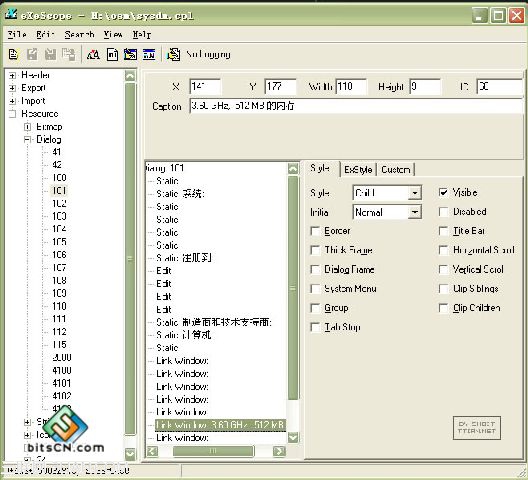
4,将system32dllcachesysdm.cpl删除或改名,再将改过的sysdm.cpl代替system32下的,系统会有文件保护提示点取消即可。(KEY)
5,在system32下创建oeminfo.ini,内容为
[General]
Manufacturer=计算机:
Model=pentium4(R) CpU 3.60GHz
这样修改就基本完成啦,其它应用还有:修改dxdiag中的信息(不少顾客喜欢用这个看机子配置)和显示属性中的显卡显存大小。
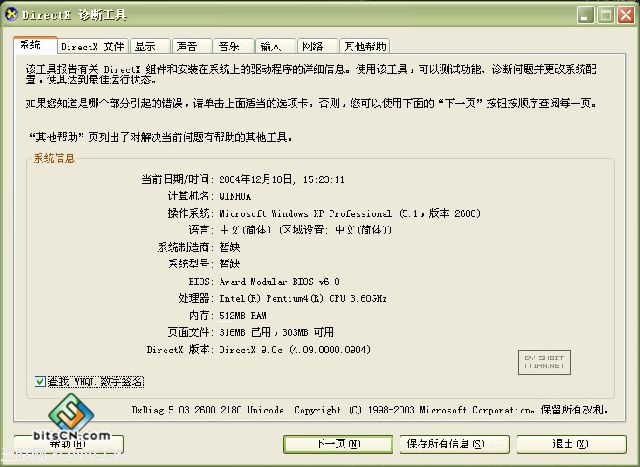
对于win98,可用winHEx等直接修改sysdm.cpl文件里的文本信息,其它部分信息(如显存大小,硬件设备里的光驱型号等)可在注册表修改。
以上的这些修改如果再加点工(修改主板和显卡的Bios信息,再配上特制的系统盘和驱动盘)则足矣以假乱真。所以,大家购机得小心啦。